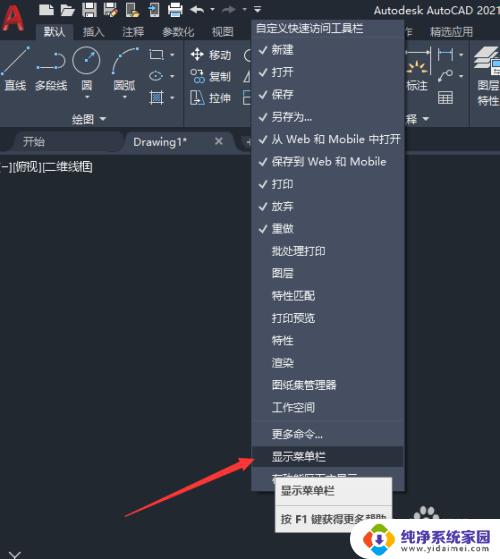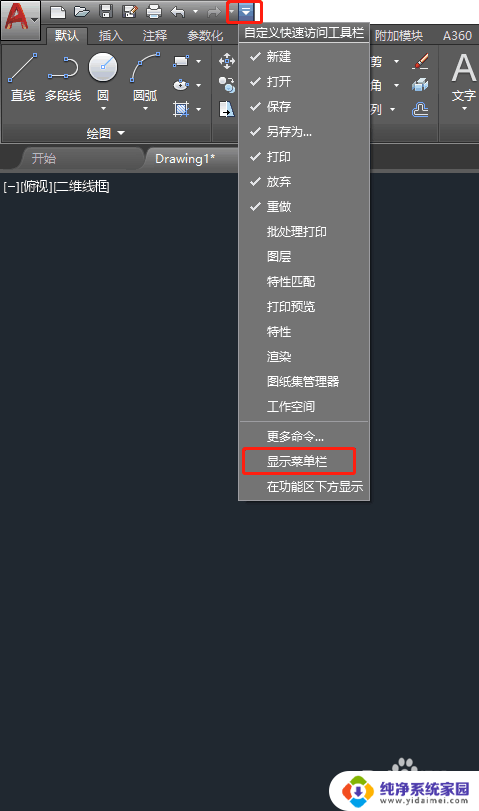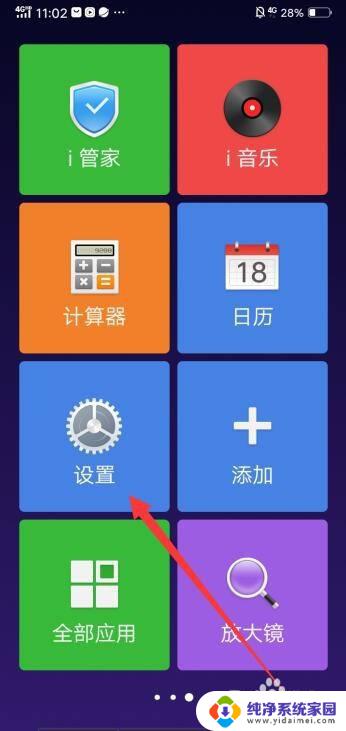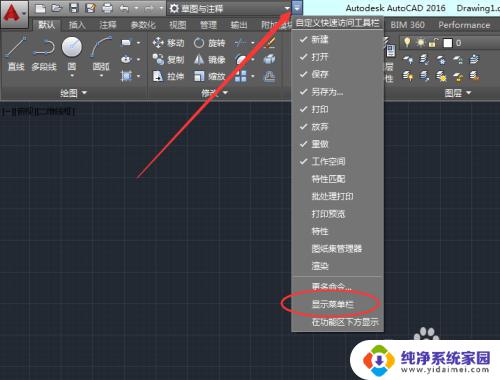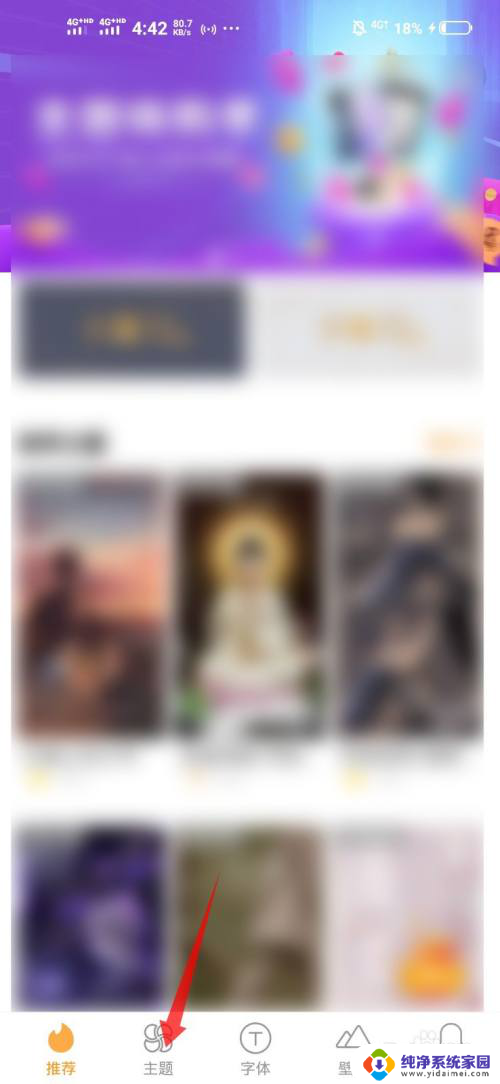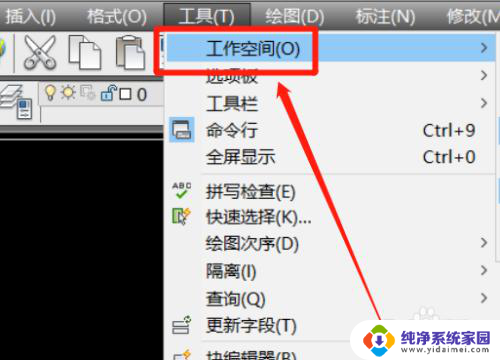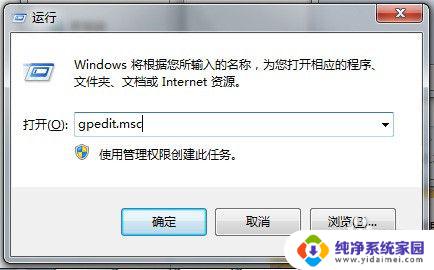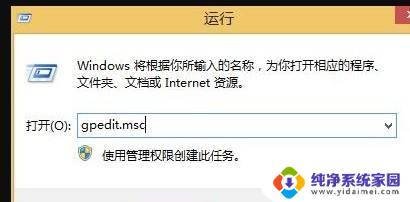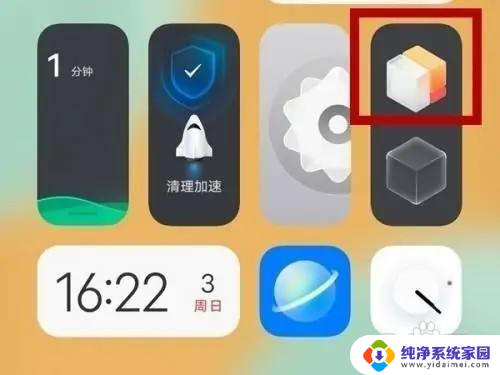ug11怎么改经典界面教程:一步步教你如何改变ug11的经典界面
ug11怎么改经典界面,随着科技的不断发展和进步,人们对于手机界面的需求也越来越高,而UG11作为一款备受欢迎的操作系统,其经典界面的改进成为了用户们关注的焦点。在现今的快节奏生活中,一个简洁、直观、易于操作的界面对于提高使用效率和用户体验至关重要。对UG11经典界面的改进不仅仅是外观上的变化,更是为了满足用户的需求和提供更好的使用体验。接下来我们将探讨如何对UG11经典界面进行改进,以适应当今用户的需求和喜好。
方法如下:
1.打开UG软件,点击新建按钮,在弹出的选项卡中直接点击确定,新建一个模型文件
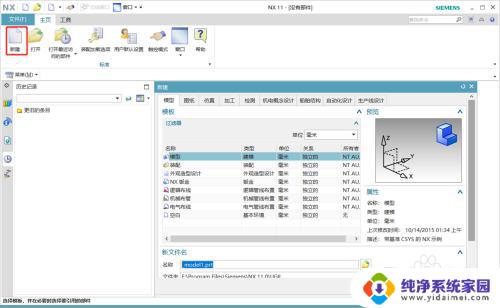
2.打开文件后,我们发现已经不是点击菜单就出现下拉选项的经典界面了。取而代之的是选项卡界面,比如点击默认的主页,出现了“直接草图”、“特征”等选项卡
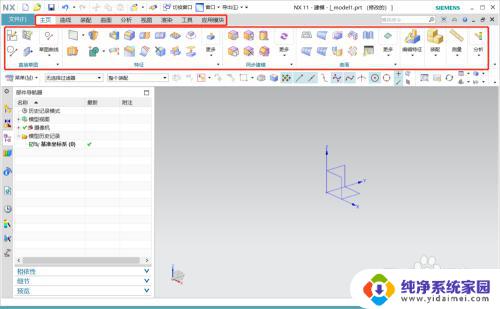
3.这时我们点击文件、首选项、用户界面
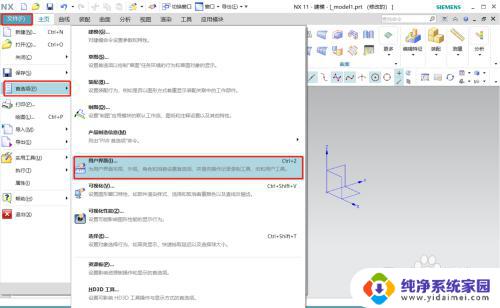
4.在弹出的用户界面首选项中,我们点击布局,在用户界面环境中选择经典工具条。如果点击布局后发现没有经典工具条的选项,这是缺少系统环境变量的原因。我们可以添加系统环境变量,变量名:UGII_DISPLAY_DEBUG,变量值:1,即可出现如图界面
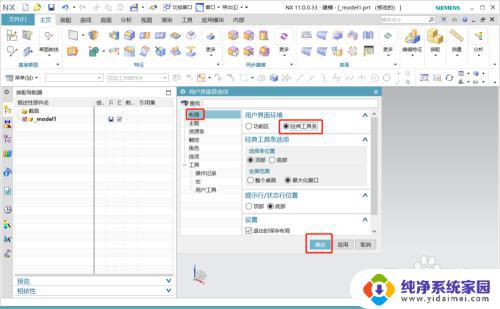
5.点击确定后,即回到了经典界面

6.我们验证一下,看是否修改成功。点击编辑菜单,发现弹出了如下图所示下拉菜单,修改成功
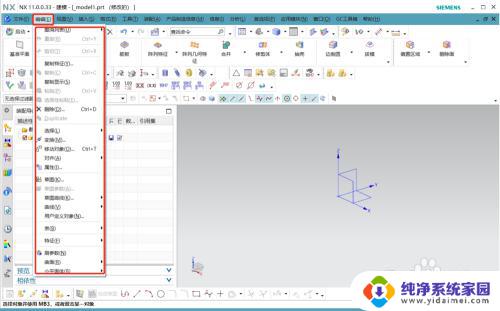
以上为ug11如何改变经典界面的全部内容,如果您遇到相同情况,可以按照以上方法解决。